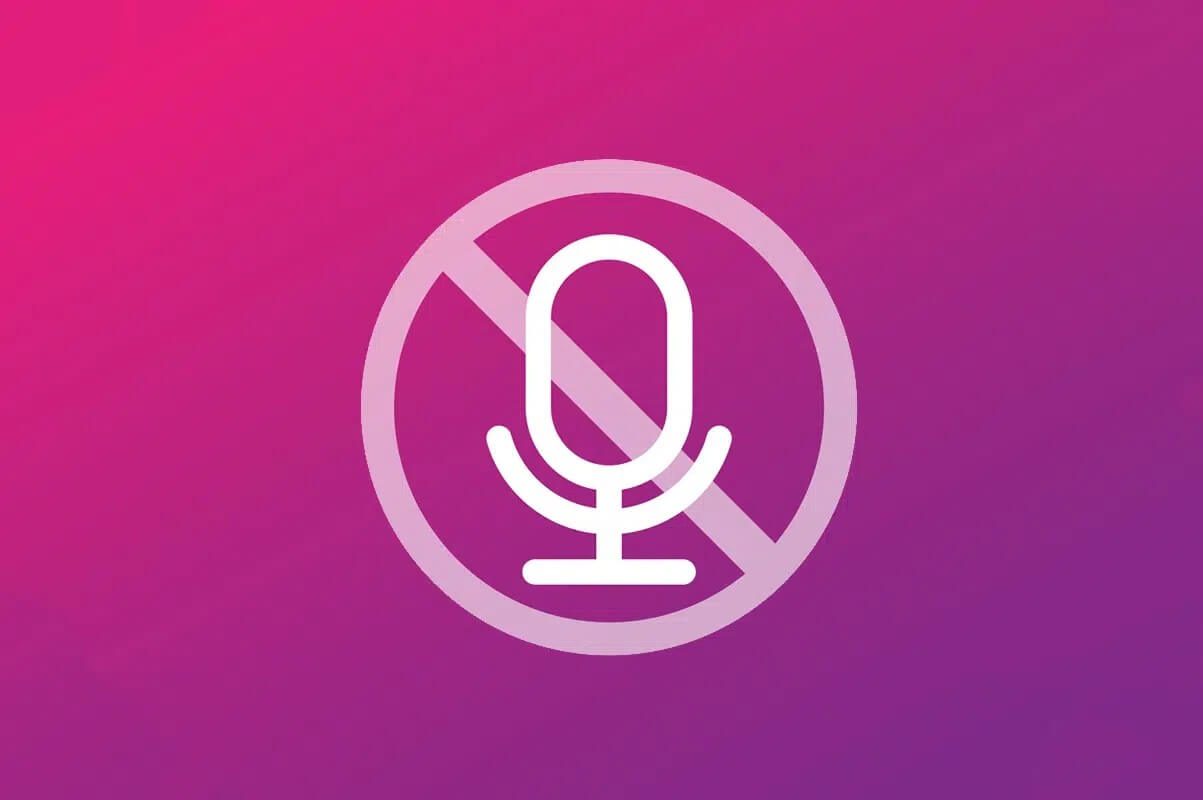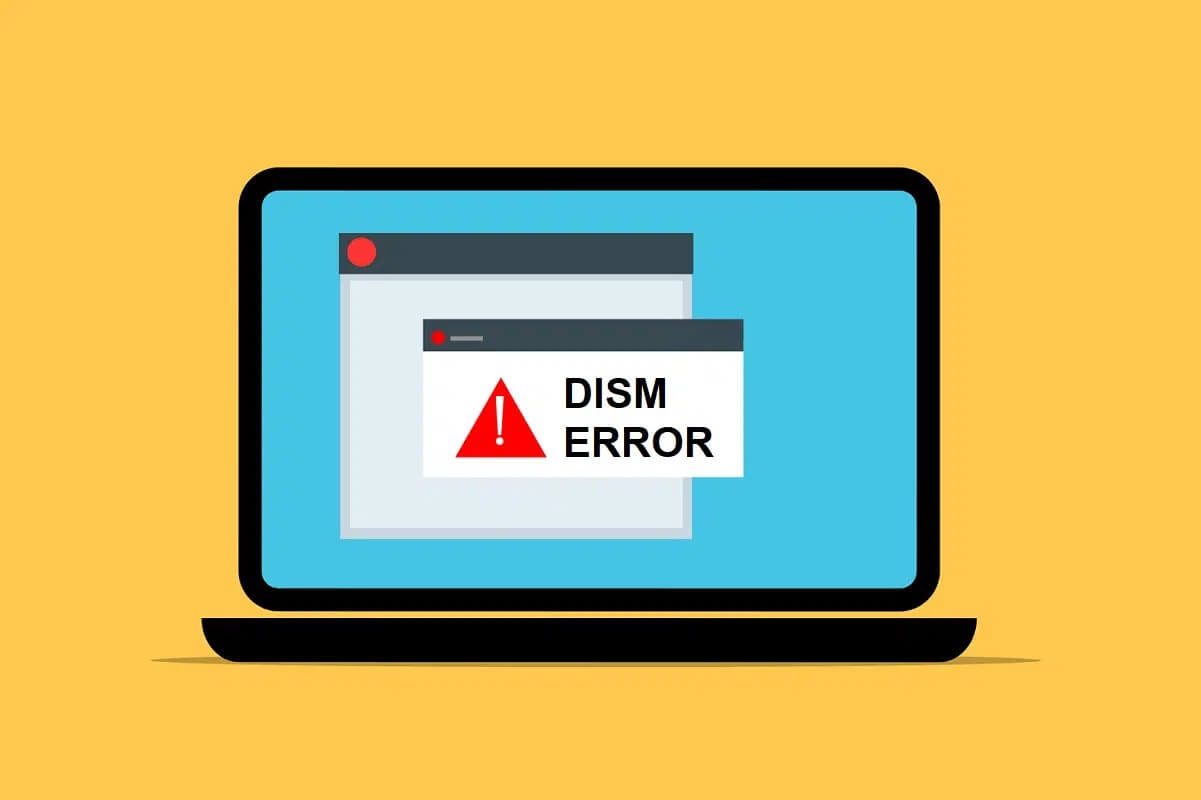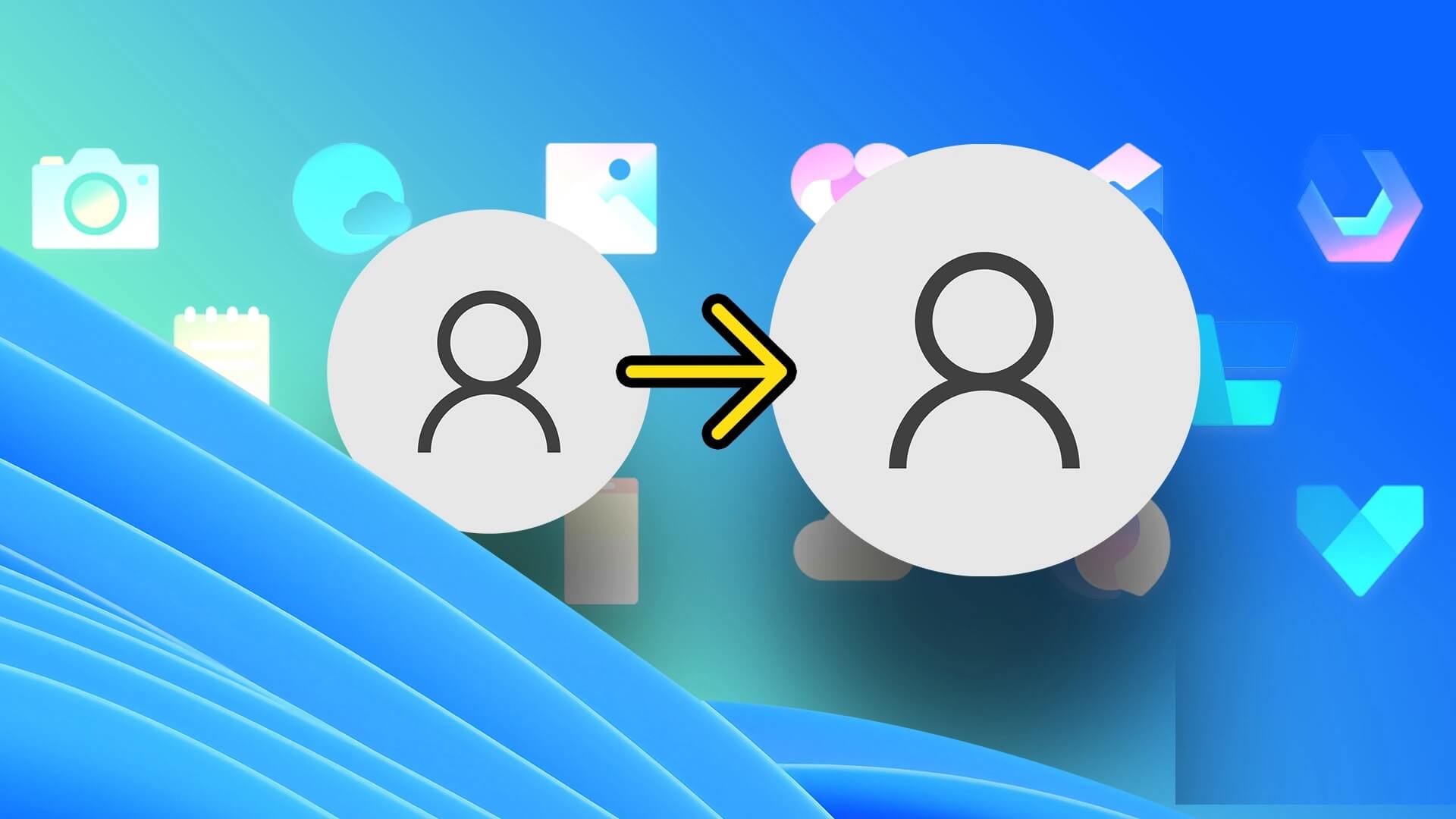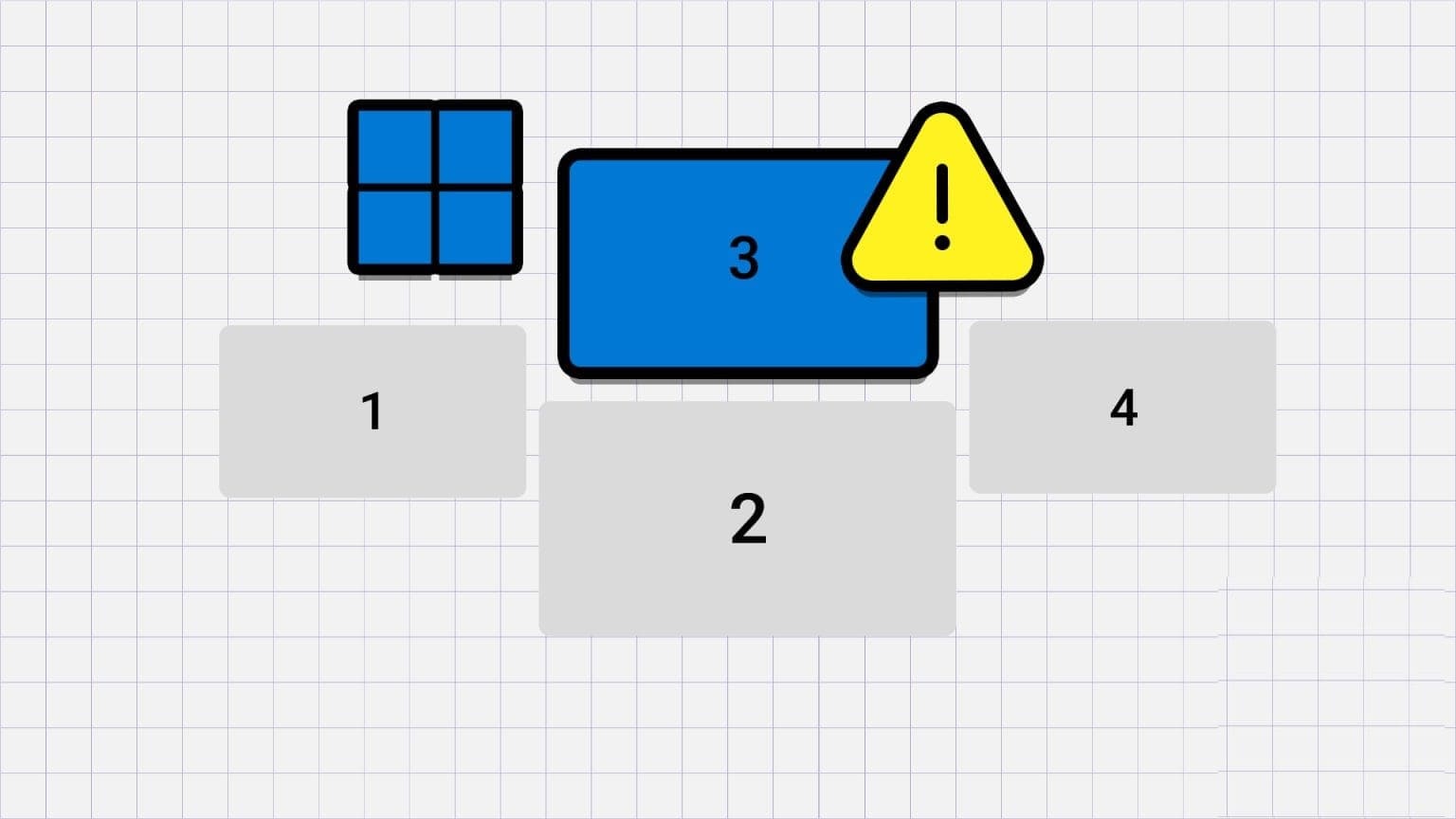Одна из самых примечательных функций Windows — печать документов в формате PDF. Это удобный инструмент, поскольку PDF стал основным форматом практически для всех задач печати. Мощь и свобода, которые предлагает PDF, — главная причина, по которой его предпочитают даже профессионалы. Microsoft сделала ставку на развитие XPS как жизнеспособного конкурента PDF и даже выпустила функцию «Печать в Microsoft XPS» в качестве встроенной функции в Windows. К сожалению, XPS так и не прижился. В конце концов, Microsoft обратила внимание на PDF и представила функцию «Печать в PDF» от Microsoft на платформе Windows. Сегодня мы обсудим, как создать PDF-файл в Windows 11.

Как создать PDF-файл в Windows 11
Как упоминалось ранее, любой документ можно распечатать или создать в формате PDF с помощью встроенного принтера Windows для печати в формате PDF. Ознакомьтесь с руководством. Как добавить или переустановить драйвер принтера Microsoft PDF От Microsoft для использования.
Вот шаги для создания PDF-файла в Windows 11 с помощью функции «Печать в PDF»:
1. Открыть документ. Нажмите файл в строке меню, а затем выберите Вариант печати ...как показано ниже.
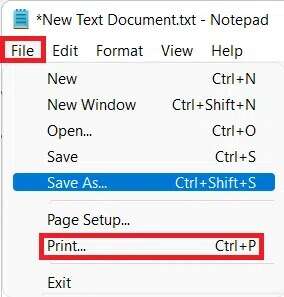
ملاحظة: Вы также можете одновременно нажать клавиши Ctrl + P, чтобы открыть окно печати, поддерживаемое большинством приложений, доступных для Windows.
2. В окне «Печать» выберите Microsoft Print to PDF в разделе Выбор принтера , Как показано ниже.
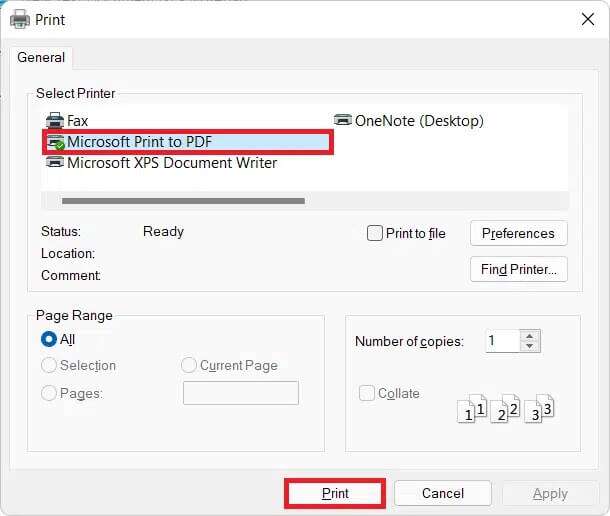
3. Затем нажмите кнопку "Распечатать" لСоздать формат файла PDF.
4. Теперь выберите Гид Где вы хотите сохранить PDF-файл? Окно «Сохранить вывод на печать как».
5. Наконец, пишите. Имя файла Затем нажмите спасти , как показано.
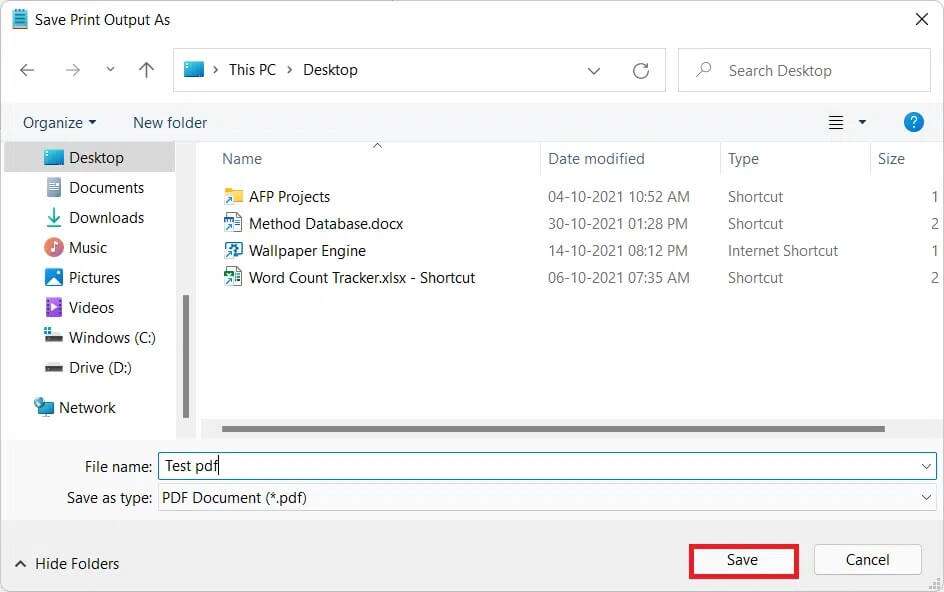
6. Нажмите клавиши Windows + E Вместе открывать Проводник
7. Перейти к Гид Где я это сделалСохранить PDF-файл.
Здесь вы сможете просматривать, получать доступ, редактировать или делиться сохраненным PDF-файлом.
Надеемся, эта статья помогла вам разобраться, как создать PDF-файл в Windows 11 с помощью функции «Печать в PDF». Отправьте нам свои предложения и вопросы в разделе комментариев ниже. Вы также можете связаться с нами и сообщить, что бы вы хотели прочитать в следующий раз.